Как зарегистрировать карту сбербанк онлайн
Создаем личный кабинет в Сбербанке онлайн

Интернет-банкинг предлагает клиентам больше возможностей для проведения процедур дистанционно, без обращения в отделение. Для этого достаточно создать в Сбербанк Онлайн Личный кабинет.
Преимущества от использования Сбербанк Онлайн
Для работы в сервисе онлайн-банка необходимо иметь подключенную услугу Мобильный банк, так как практически все операции требуют подтверждения кодами, которые высылаются на телефонный номер клиента.
Чтобы создать Личный кабинет в Сбербанк Онлайн через интернет, потребуется получить идентификатор. Сегодня это можно сделать несколькими путями:
- Запросить логин у оператора Контактного Центра — Номер телефона Контактного центра Сбербанка.
- Получить идентификатор в отделении при оформлении банковского продукта или позднее.
- Воспользоваться банкоматом для получения серии одноразовых кодов — Как пользоваться банкоматом.
Последний вариант подойдет, если клиент не планирует в будущем использовать интернет для проведения банковских операций, и ему нужно выполнить разовую процедуру. Тем не менее, преимущества от использования удаленного сервиса управления счетом достаточно велики, чтобы получить постоянный доступ. К таким можно отнести:
-
Контроль денег: проверка баланса, просмотр процедур по снятию наличных, осуществление переводов, оплат. Подача онлайн-заявок на открытие депозитов, кредитных карт, счетов. Нет необходимости посещать офис и тратить на это время. Перенаправлять деньги между своими продуктами (карточками и счетами). Это позволяет оплачивать задолженности по кредиткам или выводить накопления на карту для использования. Оплачивать услуги компаний, в том числе по ЖКХ и операторам мобильных телефонов. Создавать шаблоны для регулярных платежей, настраивать их автоматическую оплату с одной из карт в определенный день ежемесячно. Пополнять кошельки электронных платежных систем. Переводить средства своим знакомым, родственникам на карточки Сбербанка или иных учреждений.
 Это удобный сервис, с помощью которого вы можете управлять своими счетами удаленно и безопасно
Это удобный сервис, с помощью которого вы можете управлять своими счетами удаленно и безопасно
Инструкция по подключению к Онлайн сервису
Рассмотрим, как создать Личный кабинет в Сбербанк Онлайн пошагово:
-
Позвонить в Контактный Центр. Прослушав приветствие, набрать 0 для соединения со специалистом. Запросить идентификатор для доступа в сервис. Сообщить оператору параметры своего пластика: номер, код, конечный срок действия. Специалист проверит информацию и сообщит о необходимости выждать минуту до получения на телефон сообщения, в котором будет отмечен логин. Зайти на веб-сайт системы. Нажать на Регистрация. Пройти процедуру идентификации: ввести номер карточки и телефонный номер. На последний система вышлет одноразовое СМС, которое нужно ввести в соответствующе озаглавленную графу. Это выступает своеобразной проверкой данных клиента. В новом окне нужно набрать полученный ранее идентификатор, ввести пароль. Его требуется подобрать самостоятельно. Рекомендуется использовать сложные комбинации, чтобы не стать жертвой мошенников. Следует сохранить в секретном месте значения пароля и идентификатора. Они потребуются для последующих посещений сервиса.
Для следующего посещения Личного кабинета достаточно нажать Войти. После этого, клиенту предложат ввести свои параметры: идентификатор и пароль.
Фото-инструкция, как создать личный кабинет
Работа в сервисе Онлайн Сбербанк
На Главной странице отображены все счета и карточки клиента. Каждому присвоено наименование согласно номеру и показана наиболее важная информация: остаток, проценты, если счет кредитный, прибыль, если депозитный. Чтобы просмотреть более детальные данные, нужно нажать рядом с наименованием карты Операции.
Закладки на экране соответствуют типам процедур, которые можно производить в каждом разделе:
- Платежи и операции: выполнение оплат компаниям по реквизитам или по шаблонам Сбербанка (для ряда предприятий-партнеров), перевод средств по номерам карт юридическим и частным лицам.
- Вклады и счета: просмотр информации и выполнение операций по своим счетам, отправка в Сбербанк заявок на открытие депозитов или счетов.
- Карты: контроль средств и выполненных действий, отправка онлайн-заявок на оформление нового пластика.
- Кредиты: контроль расходования и срока погашения своих кредитов, отправка заявок на выдачу займа.
Личное меню расположено с левой стороны и дает возможность просмотреть все свои действия в системе, что позволит своевременно выявить взлом пароля, и блокировать карты, чтобы обезопасить себя от возможности кражи. Также здесь расположены шаблоны, созданные клиентом и раздел для их настроек и деактивации (Мои Автоплатежи), доступ к Мобильному банку и бонусной программе Спасибо.
Руководство пользователя системы
Как зарегистрироваться в Сбербанк онлайн (видео)
Далее предлагаем вашему вниманию видео-инструкцию о том, как пройти регистрацию в Сбербанк онлайн, а также ознакомиться с возможностями сервиса.
Заключение
Использование онлайн-сервиса для проведения различных транзакций получило огромную популярность среди пользователей. Они сумели оценить все преимущества дистанционного управления своими вкладами, карточками, счетами, а также все удобства при проведении платежей. Чтобы воспользоваться такой услугой, достаточно пройти несколько этапов регистрации.
Как зарегистрироваться в личном кабинете Сбербанк Онлайн
 Онлайн-банкинг от Сбербанка открывает для клиента огромное количество новых возможностей и сильно упрощает жизнь: можно оплачивать покупки и счета, не выходя из дома; можно переводить деньги на другие карты; можно следить за балансом и «мониторить» свежие предложения по депозитам и кредитам; список можно продолжать долго. Но для того, чтобы получить все эти преимущества, доступ в сервис нужно сначала получить. В Сбербанк Онлайн личный кабинет регистрация редко вызывает вопросы, но, если вы столкнулись с трудностями, материал ниже – для вас.
Онлайн-банкинг от Сбербанка открывает для клиента огромное количество новых возможностей и сильно упрощает жизнь: можно оплачивать покупки и счета, не выходя из дома; можно переводить деньги на другие карты; можно следить за балансом и «мониторить» свежие предложения по депозитам и кредитам; список можно продолжать долго. Но для того, чтобы получить все эти преимущества, доступ в сервис нужно сначала получить. В Сбербанк Онлайн личный кабинет регистрация редко вызывает вопросы, но, если вы столкнулись с трудностями, материал ниже – для вас.
Подробнее про регистрацию в Сбербанк Онлайн
Попасть в личный кабинет можно двумя способами: через приложение и через браузер. При этом в Сбербанк Онлайн регистрация «едина» – если один раз зарегистрировались, то можете входить любым удобным для вас способом. При этом в Сбербанк Онлайн личный кабинет регистрация доступна 4-мя способами: через браузер, через приложение, через банкомат/терминал, через телефон (без участия интернета). О них мы и будем говорить.
Как зарегистрироваться в личном кабинете Сбербанка Онлайн
Что потребуется
В Сбербанк Онлайн регистрация невозможна без счета или карточки (которая, по сути, тоже является счетом).
А вот телефон понадобится – нужен номер, на который подключена услуга «Мобильный банк», на этот номер будут приходить одноразовые пароли и коды подтверждения. Если вы еще не подключили услугу, то нужно сделать следующее:
- Найти ближайший банкомат.
- Прийти к нему, вставить карточку.
- Выбрать «Сбербанк Онл@йн и Мобильный банк» -> «Подключить мобильный банк».

- Выбрать пакет («Экономный» – бесплатный, его будет достаточно).
- Указать номер телефона, подтвердить операцию.
Готово. Альтернативные варианты подключения: прийти в офис банка с карточкой и паспортом, написать заявление на подключение; позвонить в службу поддержки, сказать, чего хотите (подключить Мобильный банк), следовать инструкциям.
Для справки: если по каким-то причинам вы не можете/не хотите подключать Мобильный банк – есть один способ регистрации и входа без него. О нем мы расскажем в «подключении через банкомат или терминал».
Пошаговые действия
На сайте через компьютер самостоятельно
В Сбербанк Онлайн регистрация через компьютер (браузер) проходит очень просто:
- Заходите на sberbank.ru/CSAFront/async/page/registration.do
- Вводите номер карты.
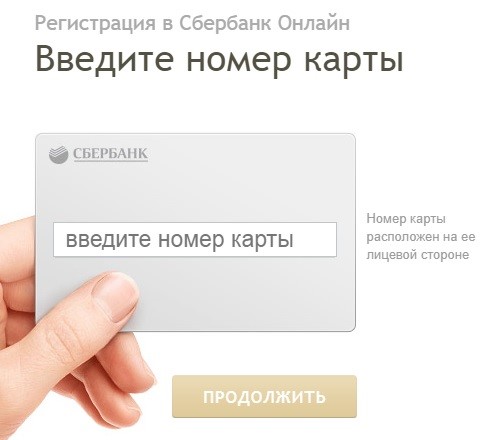
- Получаете на телефон, на котором есть Мобильный банк, СМС с кодом проверки, вводите код.
- Придумываете логин и пароль.
- Готово.
Через банкомат или терминал
Процедура выглядит так:
- В банкомате выбираете «Сбербанк Онл@йн и Мобильный банк».
- Затем – «Получить логин и пароль Сбербанк Онл@йн».

- Банкомат выдаст чек с данными для входа.
- Если у вас есть Мобильный банк – все, готово. Если его нет – выбираете «Получить список одноразовых паролей». Банкомат выдаст чек с двадцатью одноразовыми паролями. С помощью них можно входить в онлайн-банкинг без телефона.

В мобильном приложении
- Скачиваете приложение (название – Сбербанк Онлайн во всех магазинах).
- Жмете «Войти» -> «Нет логина или идентификатора».

- На телефон придет одноразовый код подтверждения. Введите его.

- Введите логин и пароль, которыми будете пользоваться. На следующем экране придумайте пятизначный код для входа (дополнительная мера безопасности), если у вас Apple – настройте Touch ID.
- Готово, в Сбербанк Онлайн регистрация закончена.
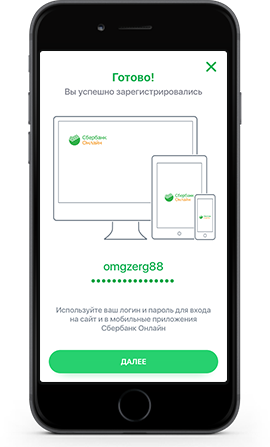
Звонок в службу поддержки + Мобильный банкинг
Если у вас на данный момент нет интернета, а зарегистрироваться нужно, делайте следующее:
- Отправьте «пароль» на номер 900. Придет СМС с паролем.
- Позвоните на горячую линию поддержки банка, скажите, что хотите получить логин.
- Назовите кодовое слово, ответьте на дополнительные вопросы.
- Запишите логин.
- Дело сделано.
Как зарегистрироваться в Сбербанке Онлайн по номеру карты или номеру телефона?
Если вопрос подразумевает «Можно ли пройти регистрацию только по номеру карточки или только по номеру телефона?», то ответ однозначен – нельзя. Забавно, что можно зарегистрироваться и без номера пластика, и без номера телефона (когда вы проводите процедуру в банкомате или терминале, вам нужна сама карточка, а не ее номер), но пройти регистрацию по одному из параметров нельзя.
Правила составления логина и пароля
- Сложнее – лучше. Если вы в качестве логина укажете имя-фамилию, а в качестве пароля – «123457», то не удивляйтесь, когда с ваших счетов исчезнут деньги.
- Запоминайте. Данные для входа не должны покидать вашей головы. Если вы положите под клавиатуру листик с логином и паролем – не сомневайтесь, рано или поздно его кто-нибудь найдет.
- Удаляйте СМС с одноразовыми паролями. На всякий случай.
- Не используйте в качестве данных для входа слова. «jhaIDP5Dag6F» надежнее, чем «autumnrabBit32». Сначала запомнить случайную последовательность символов будет очень сложно, но вы можете сесть и ввести логин/пароль в блокнот 200 раз (только не забудьте удалить файл потом) – пальцы запомнят последовательность, и в дальнейшем вы будете вводить данные «на автомате».
- Используйте все возможности виртуальной/реальной клавиатуры. Заглавная буква, цифры в пароле (hiapoHlsa4w6)? Отлично! Знаки «&», «^», «!» и другие? Прекрасно!
Возможные проблемы и нюансы
- Не приходят СМС. Скорее всего, не подключен мобильный банкинг. Отправьте слово «справка» на номер 900. По ответу вы поймете, подключен ли он. Если да, и СМС все равно не приходят – звоните в техподдержку.
- Вместо СМС с кодом доступа пришло СМС с просьбой перезвонить в колл-центр. Звоните – автоматическая система безопасности заподозрила что-то неладное. Сотрудник колл-центра убедится, что все нормально, после чего вы получите код доступа.
- Я в другой стране, Мобильный банк не подключен.Как мне зарегистрироваться? Увы, обычными способами – никак. Позвоните в службу поддержки, возможно они предложат вам выход.
Подведем итоги
Зарегистрироваться в Сбербанк Онлайн можно 4-мя способами: банкомат/терминал, Мобильный банк плюс техподдержка, сайт, приложение. Самые удобные – официальный сайт и приложение. В банкомате можно зарегистрироваться без телефона, через техподдержку – без интернета. Если у вас есть Мобильный банкинг и доступ в интернет, регистрация займет несколько минут, после чего вы сможете пользоваться всеми преимуществами онлайн-банкинга.
Как зарегистрироваться в личном кабинете Сбербанк Онлайн
Если вы являетесь клиентом Сбербанка, то вы наверняка столкнулись с проблемой больших очередей в его отделениях. Для того, чтобы решить какой-либо вопрос, нужно потерять много времени, просто сидя в офисе.
Чтобы этого не происходило, можно воспользоваться сервисом интернет-банкинга, который дает вам доступ к счетам, вкладам, кредитам, картам. Давайте мы с Вами разберем как зарегистрироваться в Сбербанк Онлайн – в личном кабинете нашего любимого всеми банка.
Для того, чтобы у Вас появился доступ к этому сервису, необходимо иметь на руках хотя бы одну сбербанковскую карту или открытый счет, а уже потом проводить регистрацию. То есть получать онлайн-услуги могут только действующие клиенты банка.
В чем заключается преимущество подобной системы?
Вы получаете возможность совершать множество операций без посещения банковского отделения, в частности:
- Отслеживание состояния вашего счета по дебетовым и кредитным счетам, а также наличия бонусов по программе “Спасибо от Сбербанка“,
- Можно просматривать историю операций, и при необходимости заказывать расширенную выписку,
- Отправлять заявку на получение кредита или кредитной карточки (при наличии у вас предодобренного предложения),
- Оформлять вклады через Интернет,
- Совершать платежи в различные инстанции,
- Отправлять переводы клиентам этой или сторонней компании,
- Погашать кредиты, оплачивать задолженности перед ЖКХ, ГИБДД, по налогам и т.д.
Иными словами, онлайн-банкинг практически полностью отменяет необходимость посещения отделения банка, что значительно экономит ваше время. Кроме того, вы можете получить дополнительную выгоду: при оформлении вклада в режиме онлайн ваша доходность будет выше, чем при открытии того же депозита через офис.
Также удобной является опция закрытия вклада. Очень часто бываеn так, что у вкладчика нет возможности посетить отделение, а срок действия депозитного договора подошел к концу. В этом случае вы можете закрыть счет и вывести деньги на любую вашу карточку через Интернет.
Сразу оговоримся, что использование данного сервиса является бесплатным т.е. вам не нужно ничего платить. Все, что вам нужно – это персональный компьютер или мобильное устройство с выходом в Сеть.
Четыре способа пройти регистрацию в Сбербанк Онлайн
Как видите, возможностей открывается очень много, в списке выше указаны лишь самые популярные. И для того, чтобы вы могли все это делать, вам необходимо пройти регистрацию для получения данных для входа в интернет-банкинг.
Оригинальные отзывы по этой теме мы собрали здесь, отзывы настоящих людей, много комментариев, стоит почитать.
Как же это сделать? Банк идет навстречу своими клиентам, и предлагает сразу несколько вариантов регистрации, чтобы каждый смог подобрать для себя наиболее подходящий порядок действий.
- Через телефон
Это будет возможно только в том случае, если у Вас подключен Мобильный банк. В этом случае:
- Чтобы получить свой пароль от кабинета, Вы отправляете на номер 900 смс, содержащее слово “пароль”.
- Вам придет смс на телефон, где будет вся необходимая информация.
- После чего Вам нужно позвонить по телефону горячей линии по номеру 8-800-555-55-50 или опять же по номеру 900, назвать свои данные и получить идентификатор (логин).
Если Ваш номер мобильного еще не привязан к сбербанковской карточке, то о том, как это сделать Вы можете узнать здесь.

- Через банкомат
Инструкция будет следующей:
- Найдите ближайщий к вам банкомат Сбербанка,
- Вставьте карточку и введете пинкод,
- Далее найдите пункт “Подключить Сбербанк Онлайн и Мобильный банк”,
- Выбираете опцию получить данные, распечатываете чек, где Вы найдете реквизиты для входа.
Обратите внимание, что при входе в систему мало ввести логин и пароль, нужно будет также указать одноразовый код, который служит для проверки вашей личности. Он должен приходить на телефон, если у вас подключена услуга смс-оповещений.
Возможно, эти статьи также будут вам интересны:
Иными словами, вам обязательно нужно подключить услугу “Мобильный банк”. сразу подчеркнем, что не нужно подключать именно платный пакет “Полный”, достаточно пакета “Эконом” (он бесплатный), чтобы вы могли подтвердить вход в Личный кабинет и операции в нем через одноразовый код.
- Через интернет
Если у Вас уже подключена услуга “Мобильный банк”, нужно сделать следующее:
- зайти на официальный сайт Сбербанка,
- в правом верхнем углу нажать на кнопку “Регистрация”,
- появятся пустые поля, где нужно ввести номер карты и телефона,
- далее вы получите на свой номер смс подтверждение, после чего нужно ввести его и ввести логин и пароль.

Если у вас нет карточки, а есть только счет, например – сберкнижка, то вы также можете подключить ее к системе. Для этого нужно обратиться в банковскок отделение и написать заявление на подключение услуги дистанционного управления счетом, не забудьте взять с собой паспорт и договор на открытие счета.
Что делать, если вы находитесь за границей? К сожалению, удаленно такую операцию провести нельзя. Если у вас не подключена услуга смс-оповещений, то все, что вам остается – это писать у нотариуса доверенность на одного из ваших родственников или знакомых в России, чтобы они отправились в Сбербанк и написали заявление на подключение от вашего имени.
Как войти в систему?
Если вы уже прошли регистрацию, т.е. получили логин (идентификатор) и пароль, то вы можете войти в свой Личный кабинет. Для этого выполните несложную инструкцию:
- Ссылка на вход находится на официальном сайте sberbank.ru.
- В верхнем правом углу вы найдете специальную иконку, где написано «Сбербанк Онлайн. Вход».
- Нажмите на неё, введите в пустые поля свои логин (идентификатор) и пароль от системы,
- Подтвердите вход паролем из смс или чека, и вы попадете в свой Личный кабинет.
После этого, для того чтобы Ваша карта приносила Вам прибыль, не забудьте сразу же зарегистрироваться в системе “Спасибо” для накопления бонусов, о том как ее подключить читайте здесь.
Если вы хотите пользоваться сервисом на планшете или смартфоне, то вам нужно самостоятельно скачать приложение “Сбербанк Онлайн”. В зависимости от вашей операционной системы, делается это в App Store или Google Play.
Приложение бесплатное, также потребует от вас при входе введение логина и пароля, а потом вам нужно придумать 5-ти значный код, который вы потом будете использовать для входа в приложение. Также современные карточки, поддерживающие бесконтактную оплату, позволяют упростить процедуру входа – нужно просто отсканировать вашу карту.
Как зарегистрировать карту сбербанк онлайн
Как подключить «Сбербанк Онлайн» и начать им пользоваться? Очень просто! Регистрация в системе занимает не более 5 минут. Для этого Вам понадобится банковская карта Сбербанка подключенная к услуге «Мобильный банк». А для того чтобы войти на сайт «Сбербанк Онлайн» или в систему, потребуется либо компьютер подключенный к интернету, либо мобильный телефон, с установленным мобильным приложением.
Существуют приложения для устройств apple, iphone, ipad и др., а также приложение для мобильных устройств с операционной системой android и windows phone. Скачать мобильное приложение Сбербанк Онлайн можно в соответствующих магазинах, AppStore, Google Play Market.
Подключение на сайте
Итак, для регистрации Вам необходимо следовать простой инструкции:
1. Заходим на официальный сайт Сбербанка России, либо сразу на сайт «Сбербанк Онлайн»;
2. Нажимаем на кнопку Регистрация;
3. Вводим номер Вашей банковской карты Сбербанка;
4. Далее на ваш телефон, к которому подключена услуга «Мобильный Банк» придет SMS сообщение с паролем;
5. Вводим пароль в появившемся окне и нажимаем кнопку Продолжить;
6. Затем придумываем логин и пароль которые Вам будет удобно использовать для входа в систему «Сбербанк Онлайн»;
Все, регистрация успешно завершена! Теперь вы можете войти в свой аккаунт и ознакомится с возможностями системы.
Подключение в мобильном приложении
1. Установите приложение «Сбербанк Онлайн» на вашем устройстве
2. Выполните его нажав на ярлык программы и дождитесь проверки вашего устройства встроенным антивирусом.
3. Когда приложение будет готово к работе – на экране отобразится кнопка Вход и Регистрация. Нажмите на нее.
4. В новом окне введите номер вашей банковской карты. Вам придет СМС для проверки вашего номер телефона.
5. Введите код из СМС в следующем окне.
6. Далее на следующих страницах вам будет предложено составить желаемые логин и пароль для вашей учетной записи, они обязательно должны состоять из цифр и хотя бы одной буквы.
7. После успешной регистрации будет отображено окно с вашим новым логином и кнопка Далее – нажмите на нее для первого входа в систему.
8. В мобильном приложении применяется дополнительный пароль. Вам будет предложено придумать и ввести желаемый пароль – это 5 цифр. В дальнейшем при каждом входе вам нужно будет вводить только этот 5-значный код и никаких других данных. Это очень облегчает процесс входа.
9. После ввода всех данных, система сохранит их на сервере и автоматически переместит вас на страницу приветствия и далее в личный кабинет.
Подключение в банкомате
1. Вставьте вашу карту и выполните вход по ПИН-коду.
2. Зайдите в меню Мобильный Банк и Сбербанк Онлайн.
3. Выберите кнопку Подключить обе услуги.
4. Заберите распечатанные чеки – с одним постоянным логином и паролем, и чек с несколькими одноразовыми паролями.
Рекомендации по составлению безопасного логина и пароля
Критерии для логина:
– длина логина должна быть не менее 8 и не более 30 символов;
– логин должен содержать в себе минимум 1 цифру и минимум 1 букву;
– логин должен состоять только из латинских букв;
– логин не может состоять только из цифр;
– правильный логин не должен содержать в себе более 3 подряд одинаковых символов;
– логин может содержать в себе символы пунктуации, например “_ – @ .”
Критерии безопасности для постоянного пароля:
– пароль должен быть длиной минимум из 8 символов;
– безопасный пароль должен состоять из букв, цифр и желательно символов;
– так же как и логин не может состоять из более 3 одинаковых букв или цифр;
– правильный пароль не должен содержать подряд идущие символы как они расположены на клавиатуре;
– логин и пароль должны отличаться друг от друга;
– пароль может содержать символы пунктуации, например ” @ # ! $ * ( ) – + _ : ; , .”;
Желательно, чтобы все ваши пароли (почта, соц. сети) отличались друг от друга – так их сложнее взломать.
Вы всегда можете заблокировать или разблокировать доступ к «личному кабинету через круглосуточную техподдержку: +7(495)500-55-50 или 8(800)555-55-50 (бесплатно по РФ).














